Requisitos

Para poder conectar um PC à TV via Bluetooth, você deve primeiro verificar os dispositivos em sua posse e certificar-se de que eles requisitos para permitir que você atinja o propósito.
Antes de começar, porém, gostaria de destacar o limites fornecido pela conexão Bluetooth entre um PC e a TV, ou seja: em hipótese alguma não será possível transmitir imagens, vídeos, textos e documentos, mas apenas conteúdo musical. Se já está a pensar numa alternativa, a melhor sugestão que lhe posso dar é que avalie as inúmeras possibilidades que temos pela frente utilizando um smartphone ou tablet ligado à TV através da tecnologia Wi-Fi direct ou da simples rede Wi-Fi doméstica.. Se você quiser se aprofundar no assunto, recomendo com prazer meu guia dedicado a como conectar smartphones a TVs.
Se, por outro lado, a conexão Bluetooth é exatamente o que você precisa, então vá em frente e leia! O primeiro requisito fundamental é a presença do Conectividade Bluetooth na TV. Conforme mencionado acima, não é possível conectar seu PC a nenhum modelo de TV por meio deste tipo de conexão. Nem todas as televisões, na verdade, estão equipadas com Adaptador bluetooth e mais precisamente, nem todos os televisores equipados com a tecnologia mencionada permitem um conexão bidirecional.
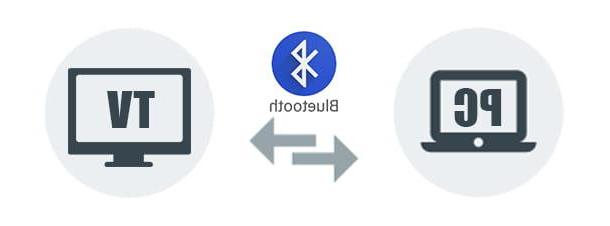
Se você está se perguntando o que significa conexão bidirecional, vou explicar imediatamente: a maioria das televisões no mercado hoje são equipadas com tecnologia Bluetooth que só permite transmissão de dados da TV para um dispositivo externo, como um alto falante ou um sistema de amplificação de áudio sem fio multicanal, como um barra de som e satélites.
Essa tecnologia, no entanto, nem sempre se destina a recebendo dados, ou seja, a capacidade de receber conteúdo multimídia de um dispositivo externo em direção à TV. Para deixar o conceito ainda mais claro, em casos como este a TV conectada via Bluetooth transmite mas não recebe.
Se acabei de descrever o estado da sua TV, não se preocupe, tenho uma solução para você. Existem vários métodos para conectar o PC à TV via Bluetooth, mesmo que a TV não tenha essa conectividade. Você encontrará todos os detalhes para ter sucesso nessa façanha no capítulo final deste guia.
O segundo requisito fundamental para o sucesso desta "empresa" é que o PC deva necessariamente estar equipado com um Adaptador bluetooth (integrado ou externo, ou seja, USB). O suporte a Bluetooth integrado está presente na maioria dos laptops, embora muitas vezes não seja encontrado em PCs de mesa. Se após uma verificação constatar que o seu PC não tem conectividade Bluetooth, pode resolver isso adquirindo, por alguns euros, um Adaptador USB Bluetooth.
Depois de verificar a presença de suporte para Bluetooth em seu PC ou de instalar um adaptador especial, prossiga para ir ao cerne do guia.
Como conectar o PC à TV via Bluetooth

Boa! Se você tem todos os requisitos para começar, não vamos perder mais tempo e ver imediatamente como conectar o PC à TV via Bluetooth. Este procedimento é muito simples e não precisará ser repetido no futuro, uma vez que os dispositivos memorizam as conexões entre si especificamente para facilitar a experiência do usuário em momentos subsequentes.
Quase todas as televisões modernas, por agora, sendo inteligentes, têm a conexão Bluetooth ativa por padrão e preparada para pesquisa por dispositivos de terceiros. Para entender se este também é o seu caso, é o suficiente para você ligar a TV e vá direto para o seu PC com Windows. Clique no botão Iniciar (o ícone de bandeira localizado no canto esquerdo inferior da tela) e acessar o Configurações Windows, pressionando o ícone apropriado (o da engrenagem) presente no menu que é proposto a você.
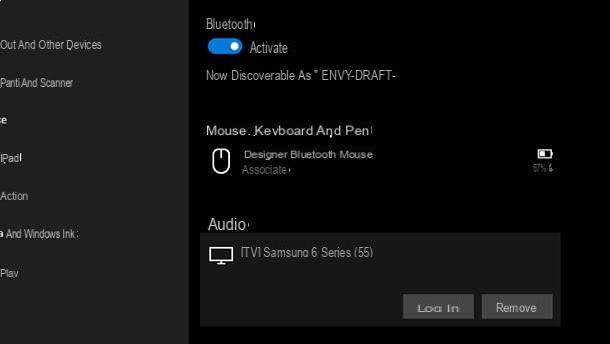
Na janela que se abre, clique no ícone Devices, então no botão + Adicionar Bluetooth ou outro dispositivo (se o Bluetooth não estiver habilitado, ative-o usando a alavanca apropriada, conforme explicado em meu tutorial). Em seguida, escolha a opção Bluetooth e, na próxima tela, clique no nome do TV (No meu caso [TV] Samsung 6 Series (55)).
Neste ponto, você será solicitado a verificar se o PIN exibido na TV é o mesmo que você vê na caixa de diálogo do PC, então pressione conectar confirmar. As TVs nem sempre mostram um PIN de confirmação, mesmo assim, não se preocupe, basta pressionar silenciosamente conectar continuar.
No final do procedimento, você pode finalmente ver, na parte central da janela, o nome da sua TV listado na seção Audio de dispositivos Bluetooth. Para mais verificações, clique no ícone del volume presente na barra de tarefas, no canto inferior direito da tela, e observe se sua TV aparece entre os dispositivos de áudio selecionáveis.
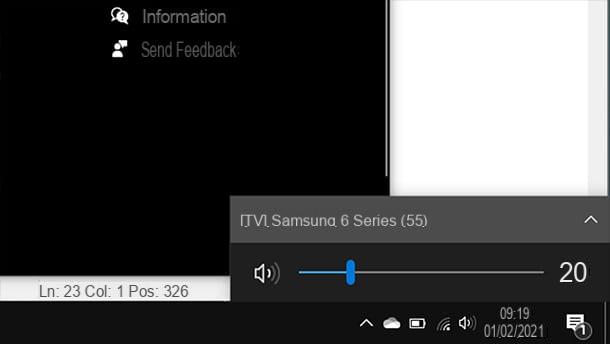
Se a TV não aparecer na busca por dispositivos Bluetooth, vá para o menu de configurações da TV. Usando o círculo ou as setas direcionais no controle remoto, mova a seleção para baixo até o item Geral o Sistema, então aperte OK su Gerenciamento de dispositivo externo e finalmente Gerenciamento de dispositivos Bluetooth (Cada TV tem seu próprio menu de navegação, portanto, alguns itens podem não corresponder exatamente aos que acabei de indicar, no entanto, você não deve ter dificuldade em atingir seu objetivo).
Agora você pode pressionar a tecla OK no item Adicionar Dispositivo e repita o procedimento de pesquisa do PC.
Se a sua TV não tiver um adaptador Bluetooth, tente ler o capítulo final do guia para ver se a solução alternativa que você encontrará descrita é a certa para você.
Se você usar um Mac, você pode ir para Preferências do Sistema (o ícone de engrenagem encontrado na barra do Dock), depois em Bluetooth e selecione o televisão na parte inferior da lista de dispositivos disponíveis (se o Bluetooth estiver desativado, ative-o pressionando o botão apropriado).
Perfeito! Agora que você conectou seu PC à TV via Bluetooth, tudo o que resta é experimentar o compartilhamento de áudio e ouvir música nos alto-falantes integrados da TV. A seguir, apresentarei alguns exemplos práticos relativos a televisores que tive a oportunidade de testar pessoalmente, mas as indicações são válidas para todos os modelos de TV.
Como reproduzir música do PC para a Samsung TV via Bluetooth
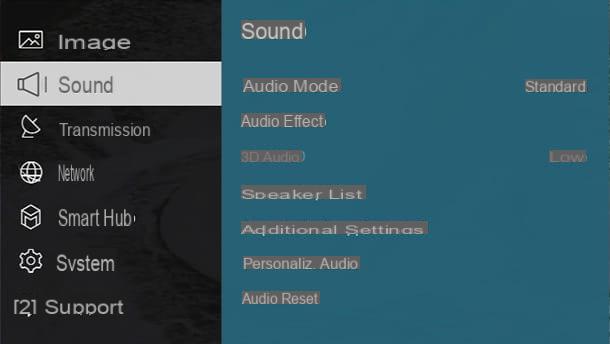
Se você tem uma TV Samsung, esta é a seção do guia que melhor se adapta a você: neste capítulo, de fato, você encontrará a explicação completa sobre como reproduzir música do PC para a Samsung TV via Bluetooth.
Usando o controle remoto Samsung, pressione o botão Início (representando uma casa) ou a chave Smart Hub (representando um prisma colorido), selecione o ícone de Configurações (o símbolo da engrenagem) e pressione o botão OK para acessar o menu principal da TV. Agora entre no menu Áudio> Configurações avançadas> Espelhamento de som e aperte o botão OK para defini-lo para ON.
Depois de fazer isso, você não precisa fazer mais nada na TV. A TV está configurada para receber automaticamente música do seu computador via Bluetooth. Portanto, a partir de agora, basta reproduzir uma música no seu PC e a TV irá automaticamente alternar as fontes para o reprodutor de mídia integrado. Lembre-se que o PC deve estar conectado à TV via Bluetooth e a saída de áudio do PC deve ser configurada na TV e não nos alto-falantes do PC, como visto no capítulo anterior.
Se sua TV Samsung não tiver espelhamento de áudio, sugiro que você tente a solução alternativa que preparei no capítulo final do tutorial.
Como reproduzir música do PC para a LG TV via Bluetooth
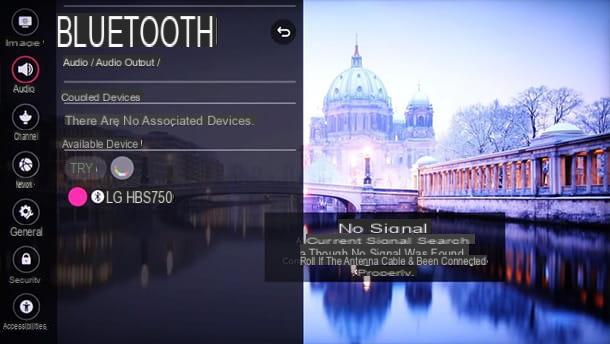
Se você estiver interessado em saber como reproduzir música do PC para a LG TV via Bluetooth, você precisa saber que todos os modelos de TV LG com sistema operacional WebOS, desde 2018, inclui o aplicativo nativo para reprodução de áudio Bluetooth. Se você não pode esperar para experimentar, continue lendo: neste capítulo você encontrará todos os detalhes para proceder em alguns passos simples.
Primeiro você precisa conectar o PC à TV via Bluetooth, conforme visto no capítulo anterior. Então você tem que apertar o botão Início no controle remoto LG (botão que descreve uma casa) e acesse o menu principal da TV, mais conhecido como Painel. Aqui você pode selecionar o bloco Reprodução de áudio Bluetooth sob a coluna Mobile:. Feito isso, basta tocar uma música do seu PC.
Se você não encontrar a caixa Reprodução de áudio Bluetooth no painel, você também pode encontrá-lo no LG app bar (Barra de inicialização), você pode reconhecê-lo facilmente, é representado por um ícone de alto-falante com o símbolo do Bluetooth ao lado dele, o fundo do aplicativo é azul. Se, infelizmente, você não tiver uma TV compatível, sugiro que dê uma olhada na solução alternativa que preparei no próximo capítulo.
Soluções alternativas

Se nenhum dos procedimentos acima for adequado para você e você gostaria de experimentar uma alternativa que permite reproduzir música do PC para a TV via Bluetooth, não se preocupe! Eu tenho outro "ás na manga". Neste capítulo, na verdade, explicarei como atingir seu objetivo usando um pequeno dispositivo externo.
Existem, de fato, muitos Transceptores Bluetooth isso pode fazer por você. Esses dispositivos atuam como intermediários entre o PC e a TV. Após serem conectados ao PC via Bluetooth, eles são capazes de receber conteúdos multimídia do PC e transmiti-los via cabo para a TV usando as entradas de áudio RCA / COMPONENTE o S / PDIF IN (caso a TV esteja equipada com S / PDIF IN).
A seguir, proponho-lhe alguns artigos facilmente disponíveis online a custos realmente interessantes. Lendo as especificações você notará que elas são muito pequenas e fáceis de esconder, algumas são equipadas com uma bateria interna para funcionar sem cabos adicionais para a fonte de alimentação e, portanto, para reduzir convenientemente a desordem.
Depois de obter o transceptor Bluetooth que você acha que pode fazer por você, tudo que você precisa fazer é conectá-lo via Bluetooth ao PC, siga as instruções do manual fornecido para entender como colocar o dispositivo no modo acoplamento. Depois de conectar o PC ao transceptor, você pode conectar o último às entradas de áudio apropriadas atrás da TV, RCA / COMPONENTE (cabos vermelhos e brancos) o S / PDIF IN se presente.
Se você usar as entradas RCA, antes de ouvir o áudio da TV, você deve alterar a fonte de vídeo na entrada apropriada (AV1, AV2, COMP etc.). Se você estiver usando S / PDIF IN, será necessário habilitar a entrada de áudio digital no menu Configurações> Áudio> Entradas de áudio. Feito! Agora você pode tocar música do seu PC e ouvi-la na sua TV via Bluetooth sempre que quiser.
Como conectar o PC à TV via Bluetooth

























